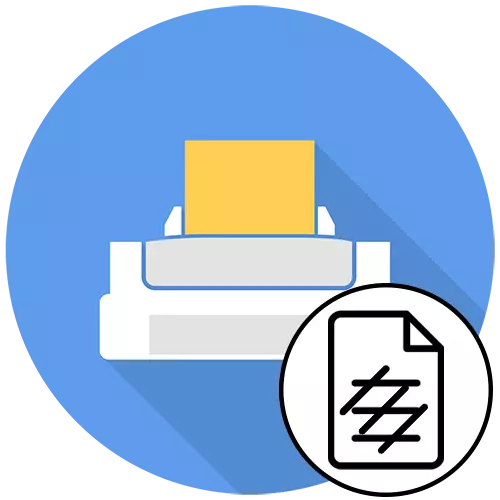
या सामग्रीमधील माहिती प्रामुख्याने प्रिंटरच्या इंकजेट मॉडेलमध्ये वेगवेगळ्या रंगांसह टाइप करते. लेसर उपकरणे वापरताना, अशा समस्या केवळ टोनर समस्यांमुळेच दिसून येते, जे स्वतंत्रपणे सोडविणे चांगले नाही, परंतु विशिष्ट सेवा केंद्रांशी संपर्क साधून.
पद्धत 1: टेम्पलेट मुद्रण तपासत आहे
प्रिंटर सेटिंग्ज, नियम म्हणून, अपरिवर्तित राहतात, कारण वापरकर्त्यांना ड्रायव्हरमध्ये तयार केलेले पॅरामीटर्स संपादित करण्याची आवश्यकता नाही. तथापि, डीफॉल्टनुसार, जलद किंवा आर्थिक छपाईचा मोड निवडला जाऊ शकतो, जे शीट्सवर बँडच्या स्वरूपात कार्ट्रिजच्या रूपात पुनर्विचार केल्यानंतर विशेषतः प्रकट होते. ही परिस्थिती सुधारण्यासाठी, आपल्याला मुद्रण सेटिंग्ज मॅन्युअली तपासण्याची आवश्यकता आहे.
- "प्रारंभ" उघडा आणि "पॅरामीटर्स" मेनूमध्ये तिथून जा.
- डिव्हाइसेस विभाग शोधा आणि उघडण्यासाठी त्यावर क्लिक करा.
- प्रिंटर आणि स्कॅनर्स स्थित असलेल्या श्रेणीकडे जा.
- कनेक्ट केलेल्या डिव्हाइसेसच्या सूचीमध्ये, आपले शोधा आणि त्यावर क्लिक करा.
- आपण व्यवस्थापन बटणावर क्लिक करता तेव्हा प्रवेशयोग्य क्रियांसह सूची दिसून येईल.
- त्या वर्तमान आयटमपैकी, "मुद्रण सेटिंग्ज" शिलालेख शोधा आणि या मेनूवर जा.
- प्रीसेट उपलब्ध पहा आणि गुणवत्ता किंवा उच्च स्तरावर गुणवत्ता असल्याचे सुनिश्चित करा आणि जलद प्रिंटिंग अक्षम आहे.
- याव्यतिरिक्त, "गुणवत्ता" ड्रॉप-डाउन मेनू विस्तृत करा आणि तिथे इष्टतम मूल्य सेट करा.
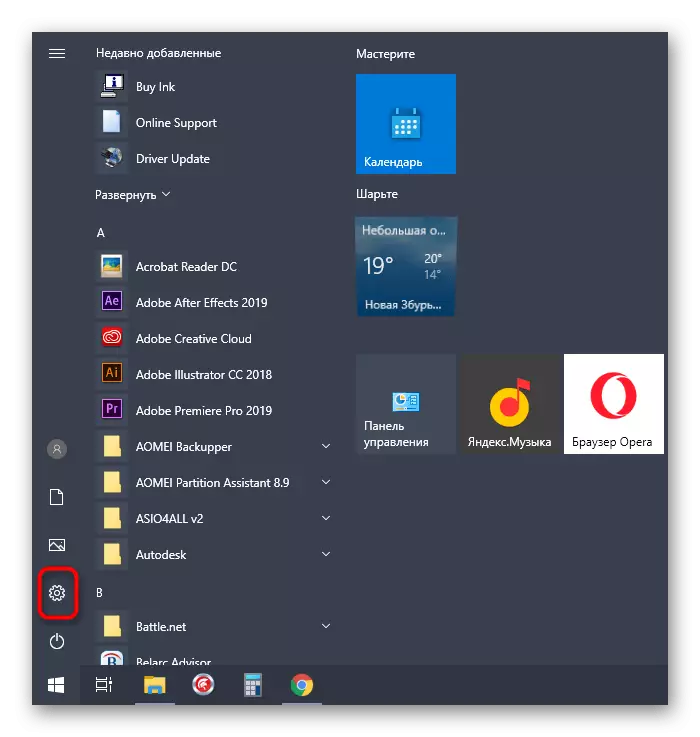
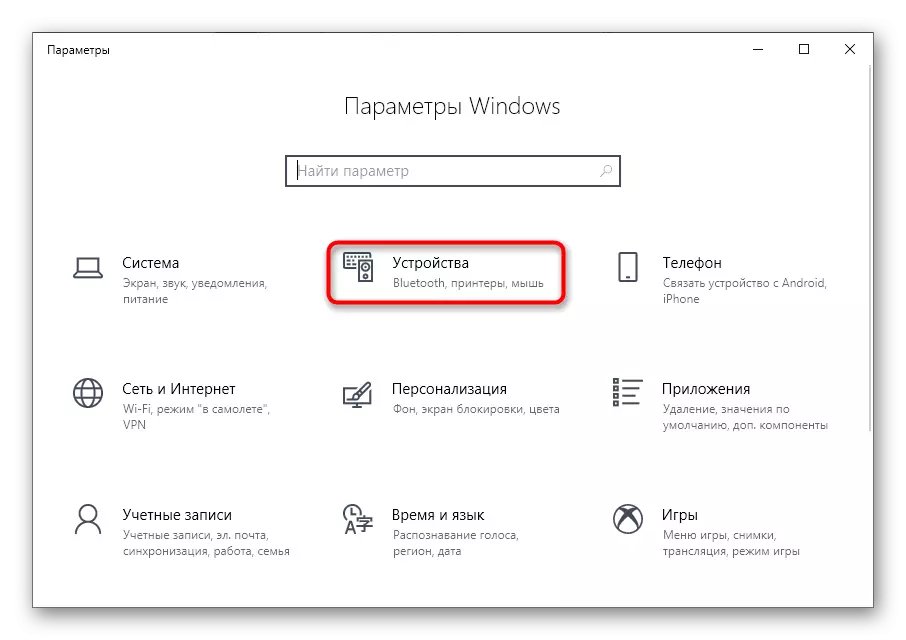
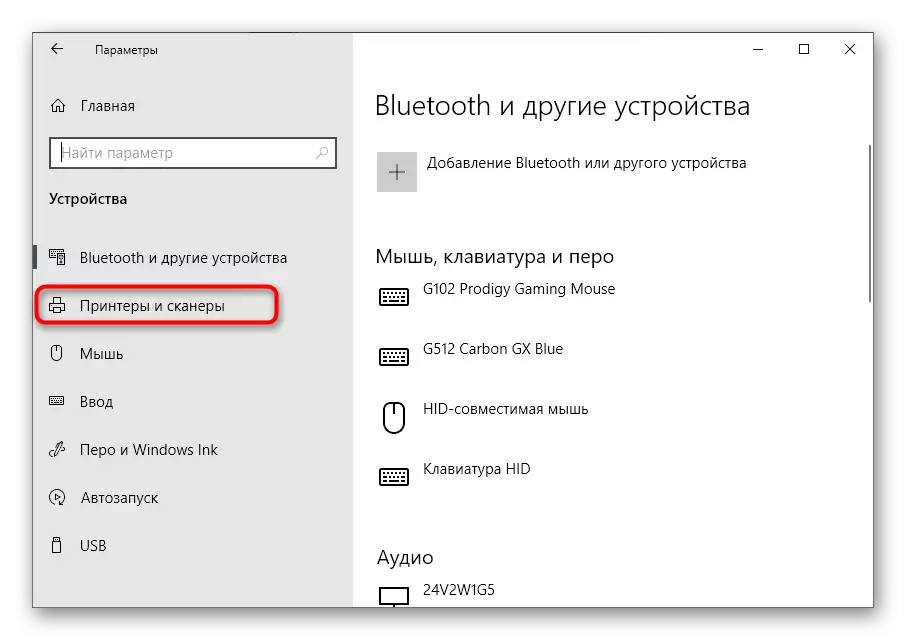
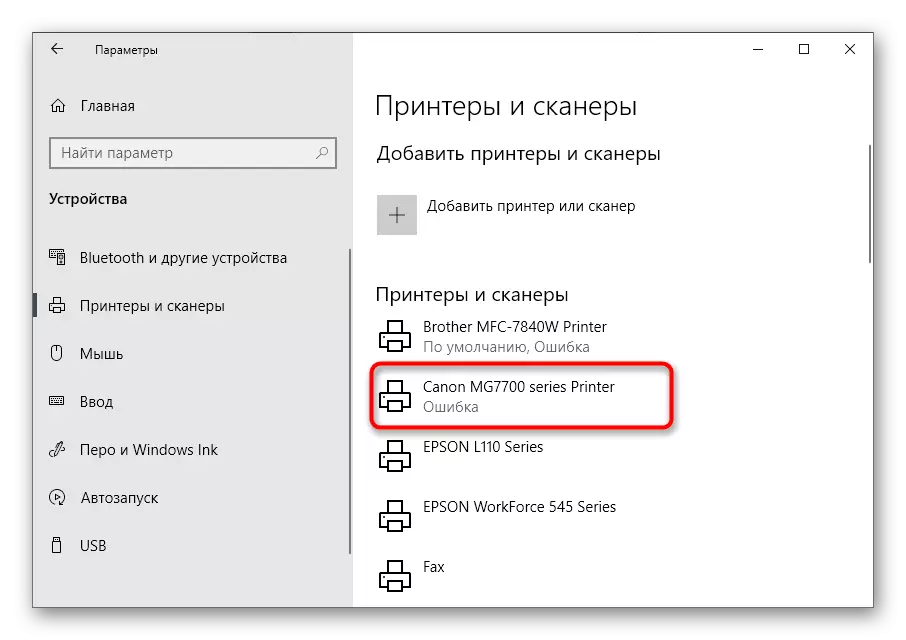
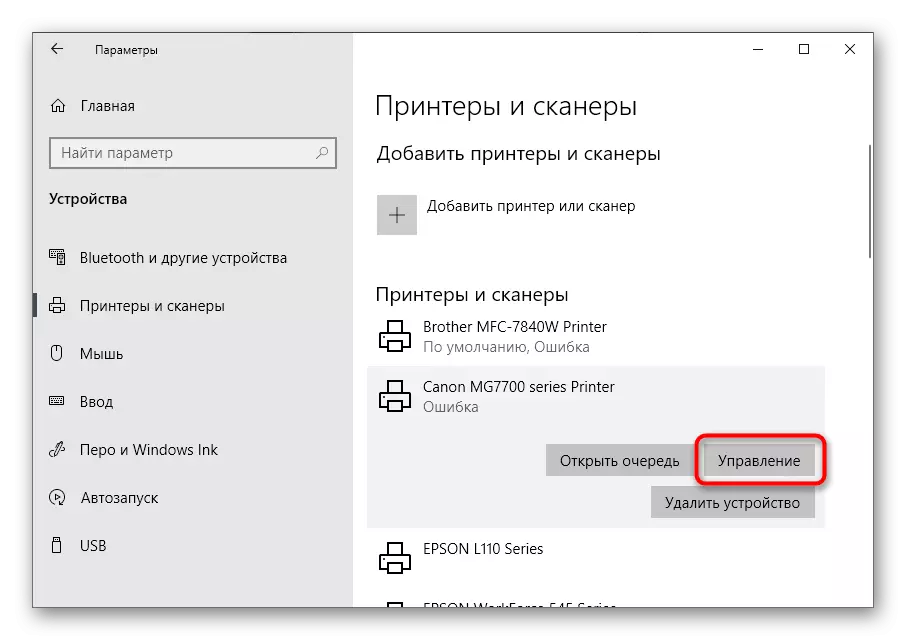
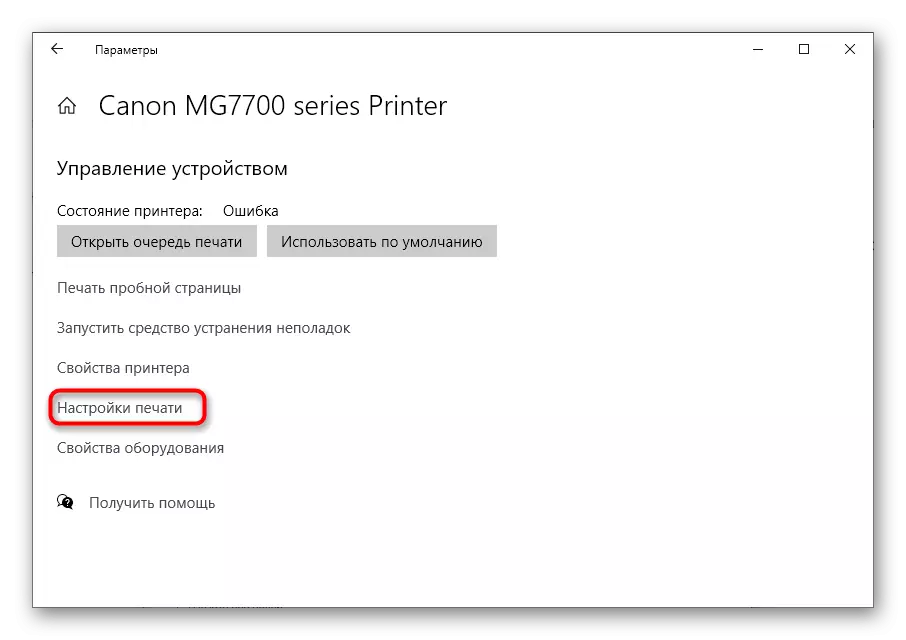
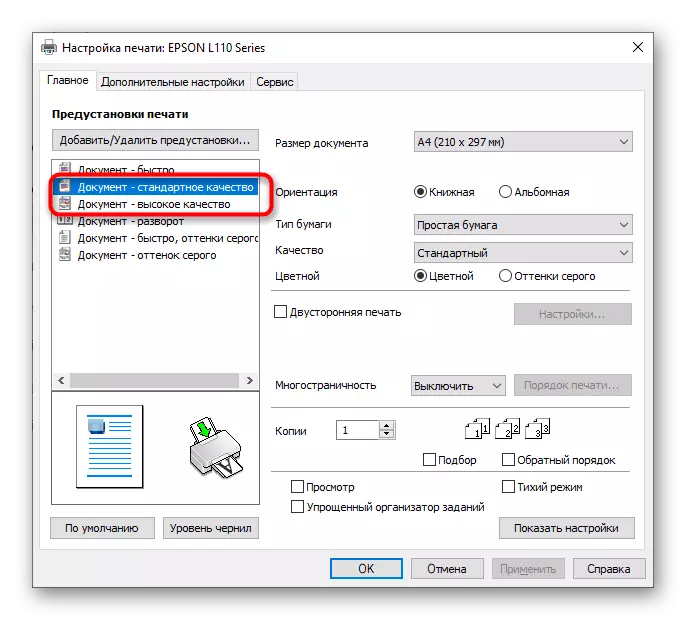
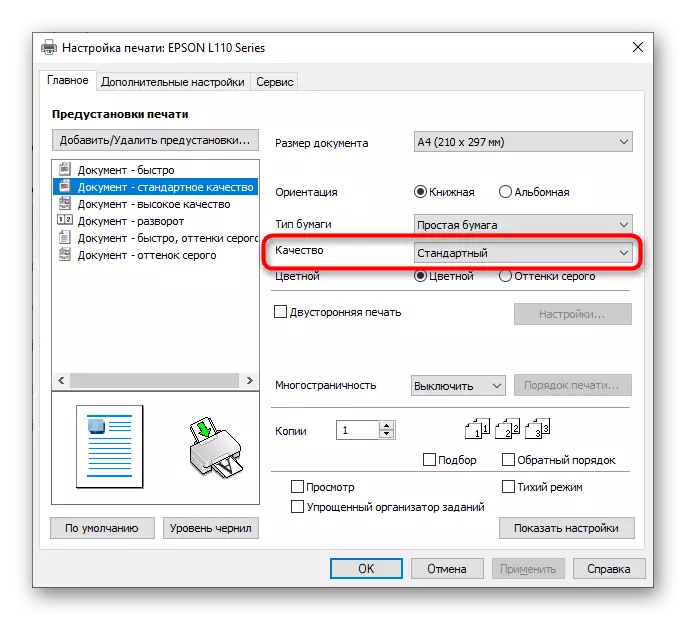
जर पॅरामीटर्स बदलले असतील तर प्रिंटरचे पुनर्रचना करणे सुनिश्चित करा आणि केवळ पद्धतीचे कार्यप्रदर्शन तपासण्यासाठी जा.
पद्धत 2: कार्ट्रिज स्वच्छता स्वच्छता
कंटेनरसह कार्यरत असताना सर्व वापरकर्ते किंवा तज्ञ योग्यरित्या कार्ट्रिजला योग्यरित्या भरत नाहीत. उदाहरणार्थ, ते जास्तीत जास्त शिंपले किंवा छपाई करताना बँड तयार करू शकते यामुळे ते बर्याचदा ते घासणे किंवा ते खराब होत नाही. म्हणून, आपल्याला कार्ट्रिज प्रोग्राम साफ करणे आवश्यक आहे, जे सामान्यत: कोणत्याही ट्रेस काढून टाकते किंवा शाईत राहते.
- समान प्रिंटर नियंत्रण मेनू मध्ये, "प्रिंट सेटिंग्ज" मेनू उघडा.
- यावेळी आपल्याला "सेवा" टॅबमध्ये स्वारस्य आहे.
- योग्य नाव असलेले मानक स्वच्छता साधन चालवा.
- ऑपरेशनबद्दल मूलभूत माहिती वाचा, तसेच साफसफाईसाठी साफसफाईसाठी स्वच्छता शाई गट निर्दिष्ट करा जेव्हा काही विशिष्ट रंगात मुद्रित होते. जेव्हा तयार होईल तेव्हा, शाई स्वच्छ करण्यासाठी "चालवा" क्लिक करा.
- प्रदर्शित केलेल्या अधिसूचनाची सामग्री लक्षात घ्या की साफसफाई दरम्यान इतर ऑपरेशन्स लॉन्च करणे शक्य नाही आणि शेवटी नोझल तपासण्याची शिफारस केली जाते.
- स्वच्छता पूर्ण झाल्यानंतर या प्रक्रियेची स्टार्टअप विंडो ताबडतोब उघडली जाईल आणि ते स्वतंत्रपणे ठरवू शकता की ते प्रारंभ करण्यासारखे आहे की नाही हे ठरवू शकता.
- जर पहिला साफसफाईने कोणताही परिणाम आणला नाही किंवा ते पुरेसे चांगले नसेल तर "देखभाल" मुख्य मेनूवर परत जा आणि "दीप साफ करणे" नावाचे आणखी एक ऑपरेशन चालवा.
- पुन्हा साफ करण्यासाठी inks निवडा आणि स्क्रीनवरील सूचनांचे अनुसरण करा.
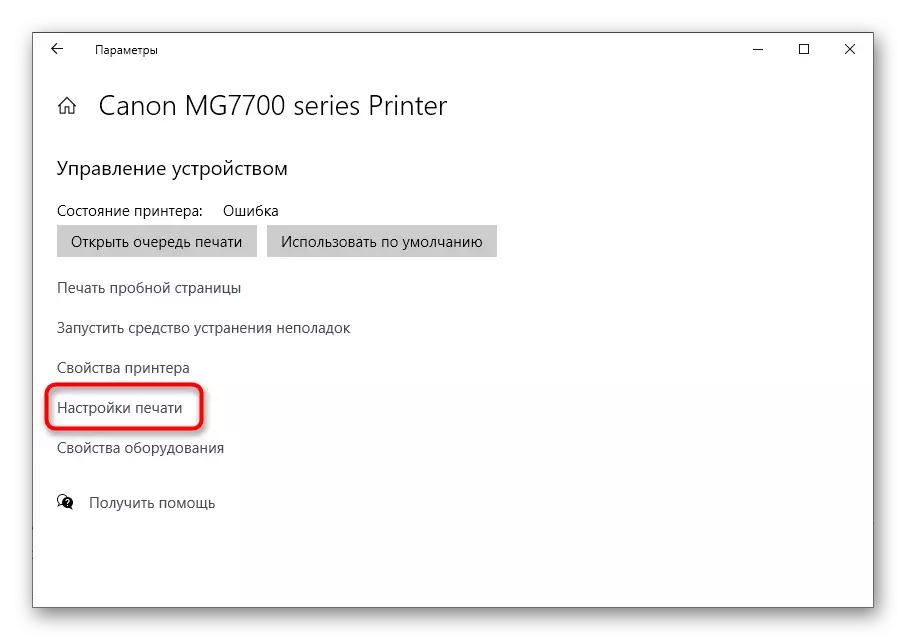
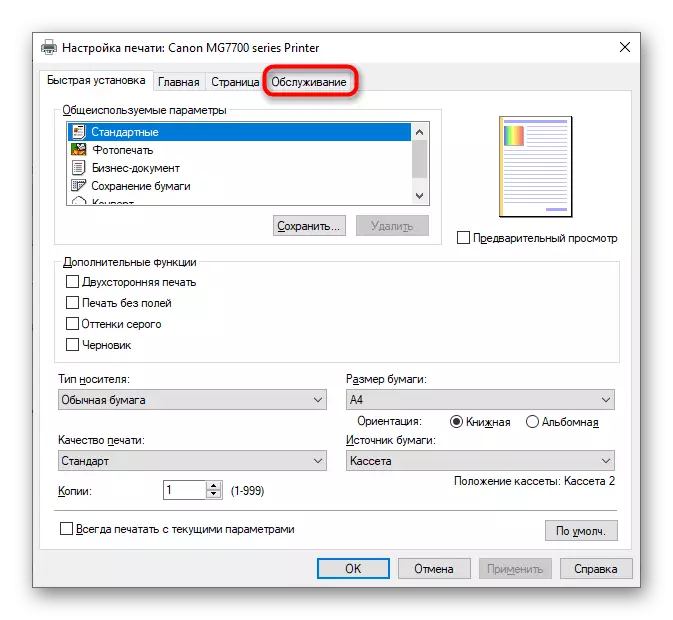
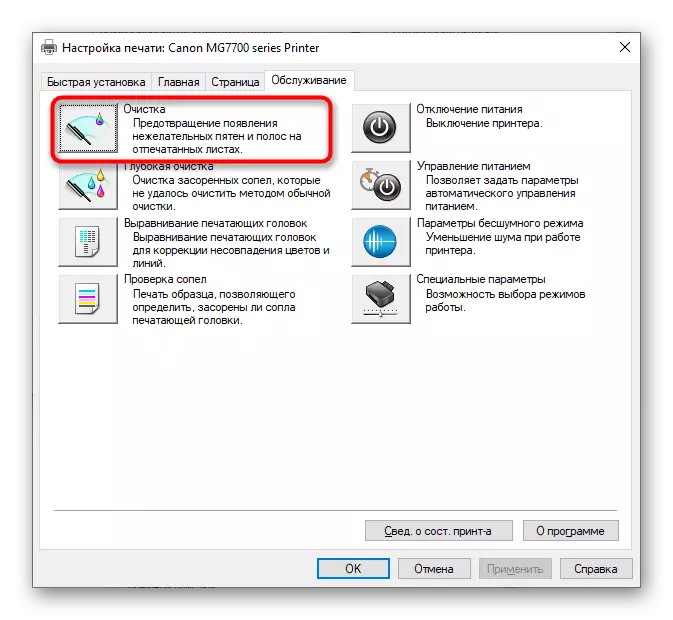
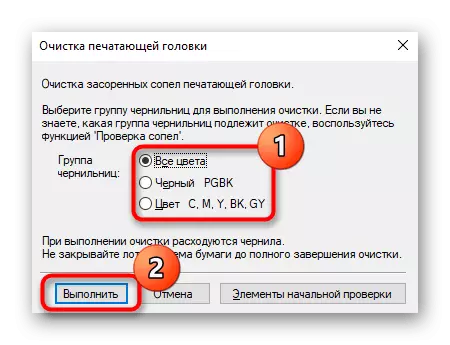
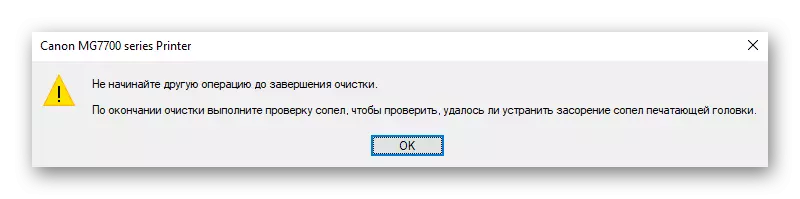
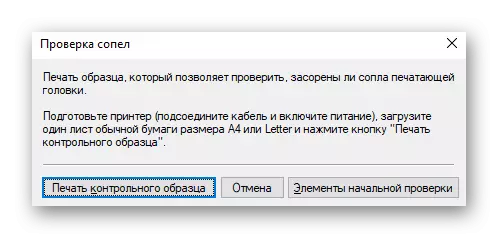
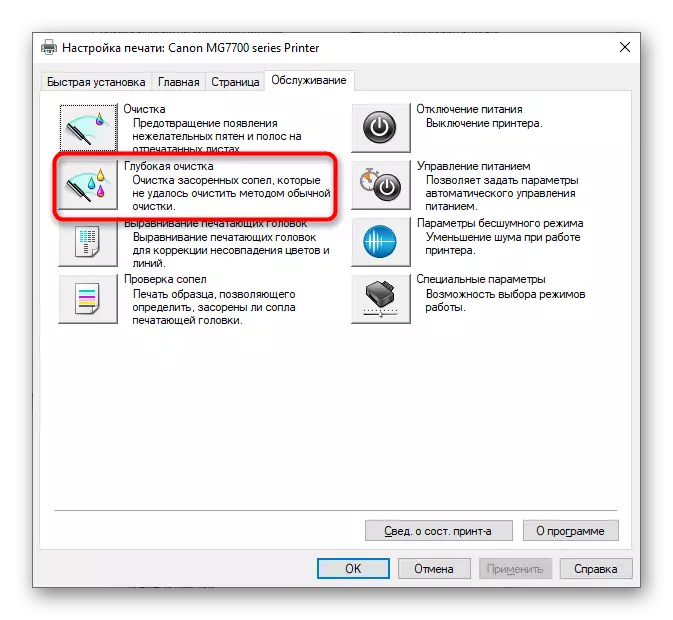
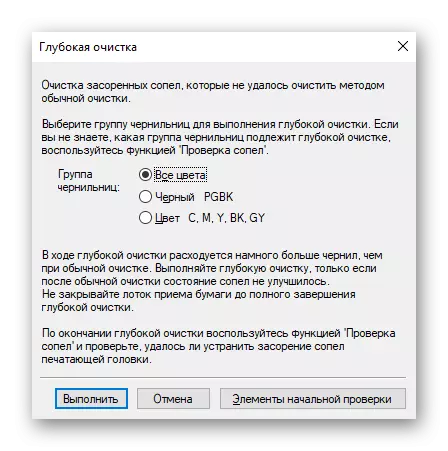
पद्धत 3: कारतूस च्या घट्टपणा चाचणी
दीर्घ सेवा जीवन किंवा सुरुवातीला गरीब-गुणवत्ता असेंबली कारतूसच्या घट्टपणाचे उल्लंघन करण्यास प्रवृत्त करते. हे प्रिंटिंग दरम्यान स्ट्रिप तयार करते जे नियमित कालावधी तयार करते. वर्तमान परिस्थितीत तुटलेली कार्ट्रिज खरोखरच दोषी आहे की नाही हे शोधण्यासाठी. हे करण्यासाठी, खालील निर्देशांमध्ये वर्णन केल्याप्रमाणे प्रथम प्रिंटरमधून बाहेर काढणे आवश्यक आहे.
अधिक वाचा: प्रिंटर कारतूस कसा मिळवावा
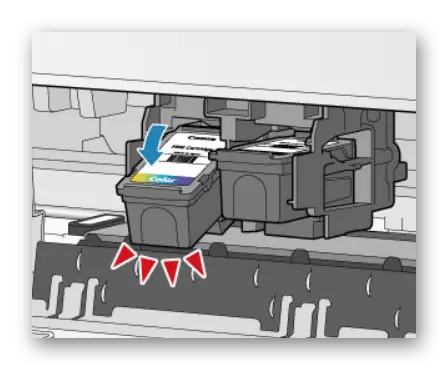
वृत्तपत्रासह किंवा कागदाच्या तौलियांच्या अनेक स्तरांवर टेबलवर शोधा आणि हळूवारपणे कारतूस हलवा. पेंट थेंब ओतल्यास, याचा अर्थ असा आहे की घट्टपणा आधीच तुटलेला आहे आणि कार्ट्रिज वापरण्यासाठी योग्य नाही. हे फक्त तेच सोडणे, नवीन इंकवेल मिळवणे.
पद्धत 4: मॅन्युअल कॅप्चर कॅप्चर रोलर
कॅप्चर रोलर प्रत्येक प्रिंटरमध्ये उपस्थित आहे आणि पुढील मुद्रणासाठी पेपर पाठविण्यासाठी डिझाइन केलेले आहे. जर एक पेंट लीक होता किंवा रोलरवर जमा झाला असेल तर तो पेपरवर पट्टे सोडू शकतो, जो विचारानुसार समस्येचे कारण आहे. त्याची साफसफाई कोणत्याही साबण सोल्यूशनचा वापर करून स्वहस्ते केली जाते. कमी प्रमाणात ए 4 शीटच्या किनार्यापर्यंत द्रव लागू करा, आधी उर्वरित पेपर वितरित करून, आपल्या हाताने शीट धरून प्रिंटर सुरू करा जेणेकरुन कॅप्चर रोलर करू शकत नाही ते पकडू. काही सेकंदांनंतर, कागदाच्या अनुपस्थितीबद्दल माहिती दिसून येईल. नंतर दोन वेळा सील बंद करा आणि चित्रपट साफ केले असल्याचे सुनिश्चित करा.

पद्धत 5: मॅन्युअल कार्ट्रिज साफ करणे
जर, सर्व मागील पद्धती कार्यान्वित केल्यानंतर, आवश्यक परिणाम अद्याप प्राप्त होत नाही, केवळ प्रिंटरमधून कारतूस काढण्यासाठी आणि त्यांच्या मॅन्युअल साफसफाईमध्ये गुंतवून ठेवण्यासाठीच राहते. प्रक्रिया इतकी जटिल नाही, परंतु अत्यंत स्वच्छ आणि अचूकपणे निर्देशांचे पालन करणे महत्वाचे आहे. आपण खाली शीर्षलेखवर क्लिक करून आमच्या वेबसाइटवरील दुसर्या लेखात वाचू शकता.
अधिक वाचा: प्रिंटर साफ प्रिंटर कारतूस

कधीकधी सेवा केंद्राशी संपर्क न करता करणे आवश्यक नाही, कारण कारण प्रिंटर आत प्रवेश करू शकते. उदाहरणार्थ, पेंट पेपरशी संपर्कात दुसर्या घटकावर पडले - अशा परिस्थितीत, प्रिंटर डिसस्बल आणि निदान करणे आवश्यक आहे, आणि केवळ तज्ञ त्याच्याशी सामना करतील.
